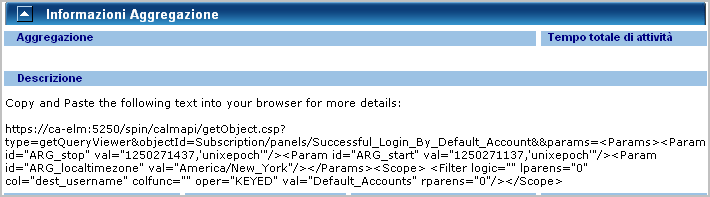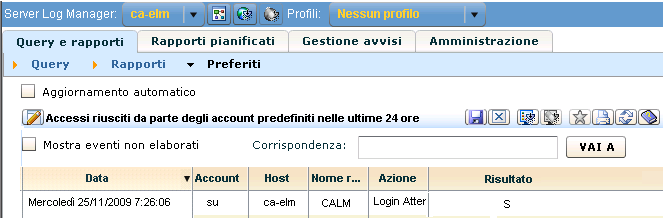Administration Guide › Avvisi › Utilizzare i processi CA IT PAM di output di evento/avviso › Esempio: inviare un avviso che esegua un processo di IT PAM per query
Esempio: inviare un avviso che esegua un processo di IT PAM per query
È possibile inviare un avviso che esegue il processo di output di evento/avviso di CA IT PAM per riga o per query. Questo esempio illustra la procedura di esecuzione del processo per query. Esso comprende un esempio di ciò che può essere visualizzato per questo tipo di avviso dal personale autorizzato che lavora con il prodotto di terze parti a cui CA IT PAM ha inviato le informazioni.
Per inviare un avviso che esegue il processo di output di evento/avviso di CA IT PAM per query
- Fare clic sulla scheda Gestione avvisi e quindi sulla sottoscheda Pianificazione avvisi.
- Fare clic su Pianifica un avviso.
Viene visualizzata la procedura guidata di pianificazione avvisi.
- Completare il passaggio Selezione avviso come segue:
- Immettere il nome del processo.
- Selezionare una query.
- (Facoltativo) Selezionare un intervallo di data per l'esecuzione della query e il numero massimo di righe da visualizzare.
- Fare clic su Condizioni risultato.
- Selezionare un intervallo di data, come ad esempio "adesso" e "adesso" "-1 ore"
- Selezionare i parametri di visualizzazione del risultato.
- Definire la pianificazione.
- Definire i dati di avviso da inviare al processo CA IT PAM, insieme ai dati di evento recuperati dalla query.
- Fare clic sul passaggio Destinazione.
- Selezionare la scheda Processo CA IT PAM.
- Selezionare la query da inviare

- Per ottenere un rapporto dei risultati per query, lasciare vuoto Eseguire il processo CA IT PAM per riga.
- Facoltativamente, digitare il testo letterale nei campi di Riepilogo e Descrizione.
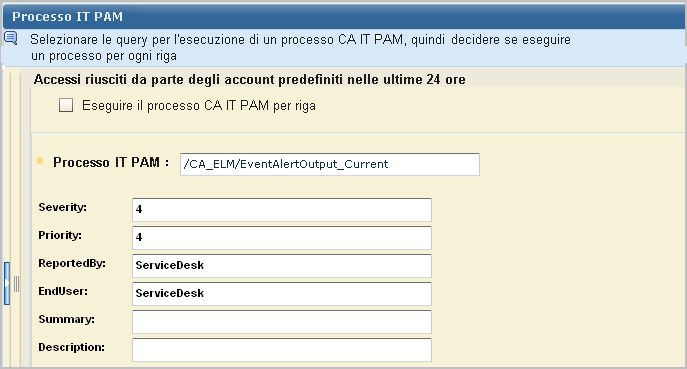
- Selezionare un server.
- Fare clic su Salva e chiudi.
Il processo verrà visualizzato nell'elenco Processi di avviso.
- Fare clic sulla scheda Gestione avvisi, quindi sulla sottoscheda Avvisi. Selezionare l'avviso pianificato per visualizzare i risultati della query.
- Fare clic sulla scheda dell'evento di automonitoraggio per l'azione Creazione notifica con i risultati restituiti da CA IT PAM. Il messaggio di conferma conterrà il numero di richiesta creato nell'applicazione di terze parti, a patto che si tratti di un prodotto help desk.

- (Facoltativo) Per visualizzare ciò che vede il personale dell'help desk, controllare i risultati su CA Service Desk come segue:
- Accedere a CA Service Desk.
- Selezionare Richiesta ed inserire il numero visualizzato nella descrizione del risultato di Creazione notifica. Fare clic su Vai a.

- Copiare l'URL visualizzato nella sezione Informazioni di riepilogo ed incollarlo nel browser.
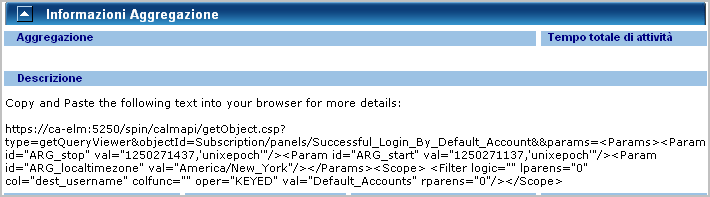
Verrà visualizzata la finestra di accesso a CA User Activity Reporting Module.
- Accedere a CA User Activity Reporting Module. È possibile utilizzare un account con un ruolo dotato di privilegi ridotti, ad esempio Revisore.
I dati di evento restituiti dalla query verranno presentati sottoforma di visualizzazione predefinita della query, vale a dire come tabella o come diagramma.
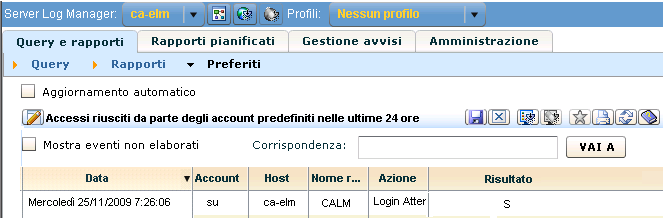
Se la visualizzazione è in formato tabella, è possibile visualizzare i dati degli eventi non elaborati.
Ulteriori informazioni:
Impostare le destinazioni di notifica
![]()
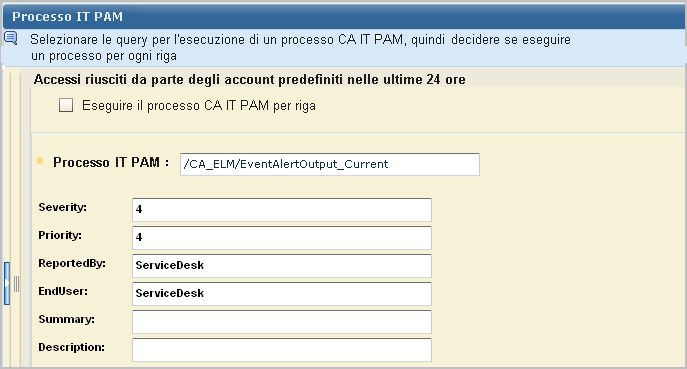

![]()